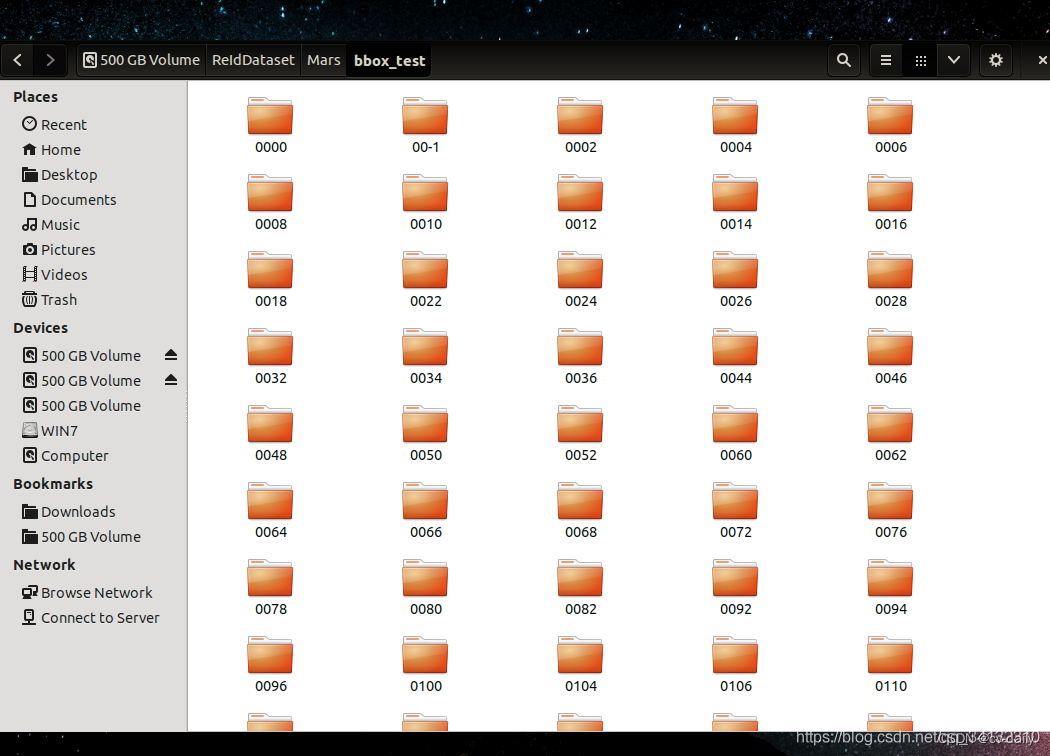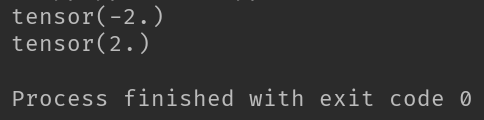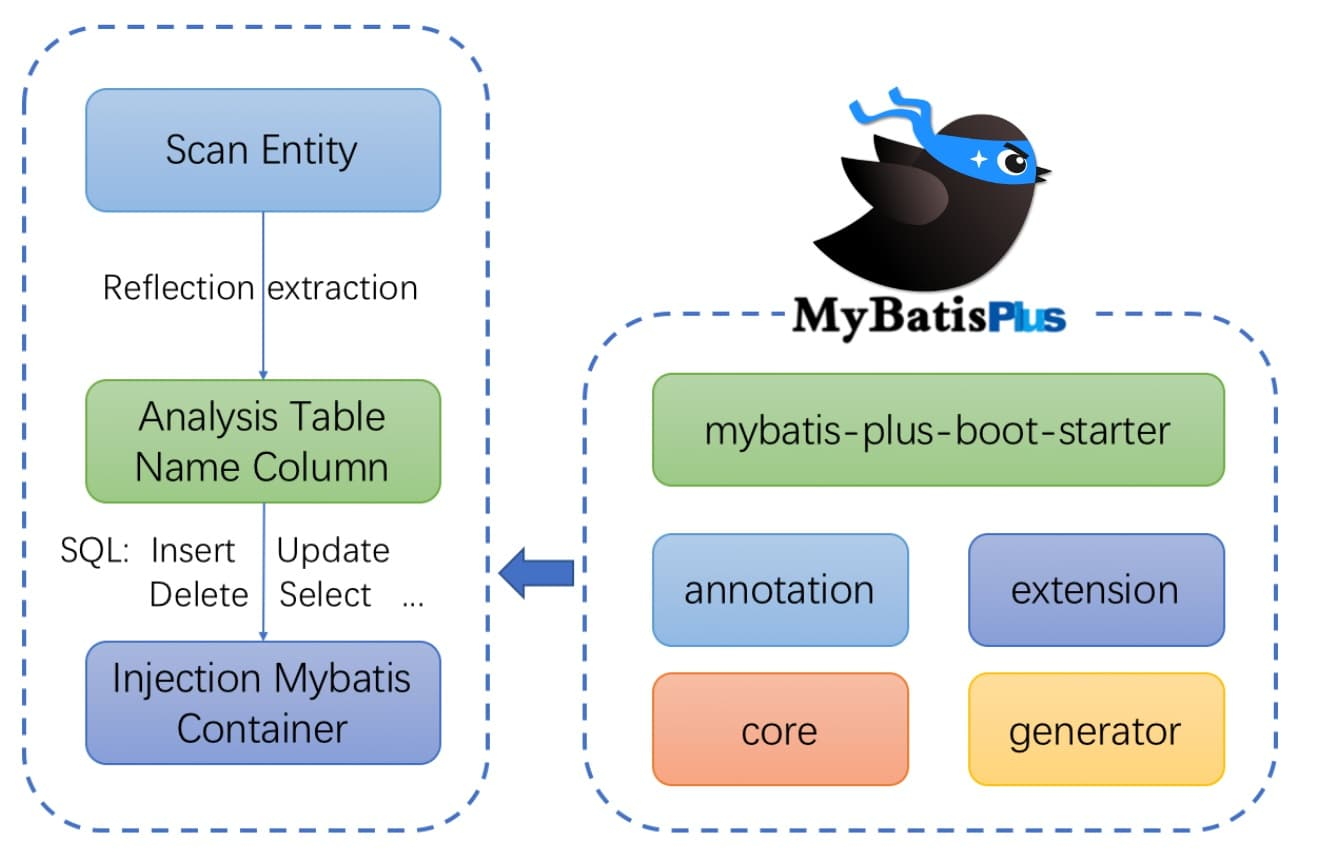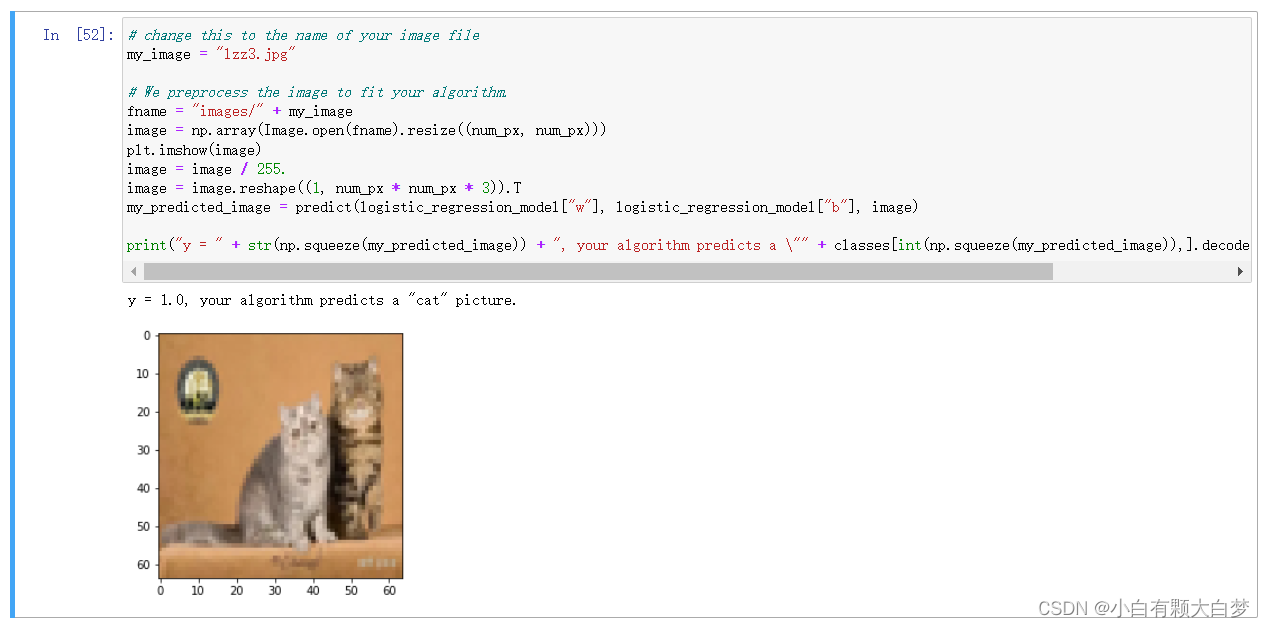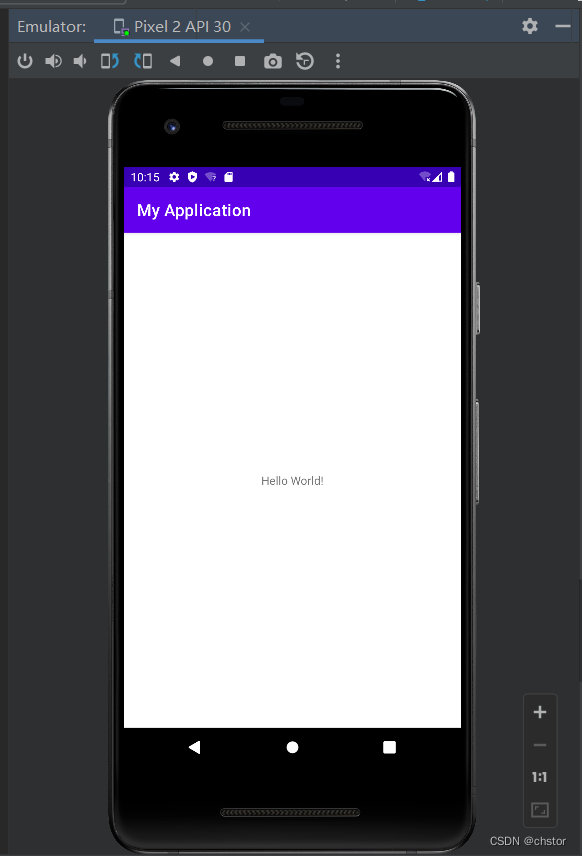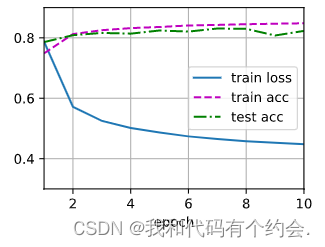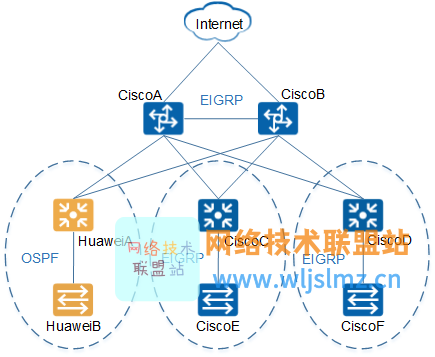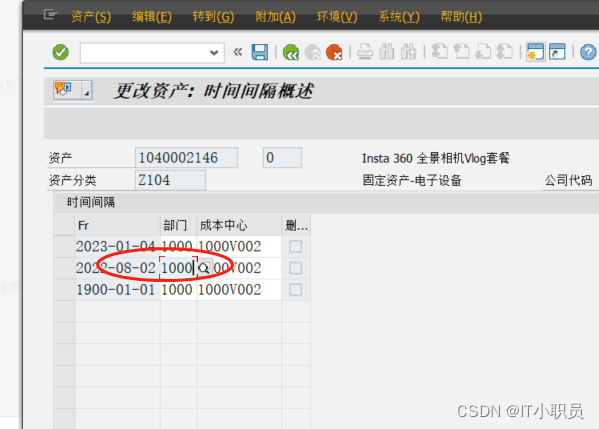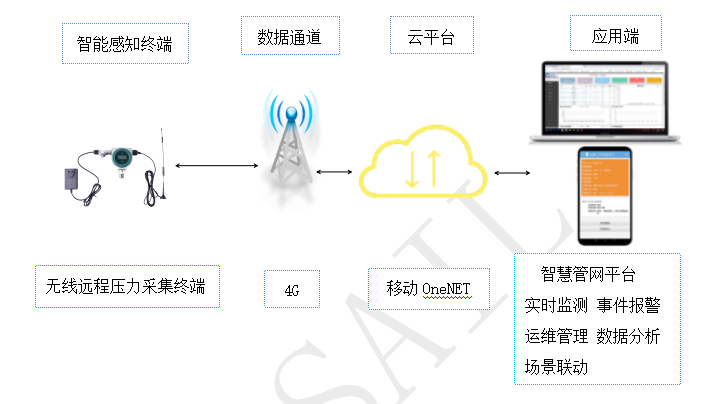1.1 Cocos 不同时期与产品
刚接触Cocos家族的时候,会有很多个Cocos的版本与分支,比如Cocos2d, Cocos2d-x, Cocos Creator 1.x, Cocos Creator 2.x, Cocos Cretor3D, Cocos Creator 3.x, CocosDashboard, 等我们先把Cocos 的主要产品脉络梳理一遍。
对啦!这里有个游戏开发交流小组里面聚集了一帮热爱学习游戏的零基础小白,也有一些正在从事游戏开发的技术大佬,欢迎你来交流学习。
智能手机刚出来的时候,国外做了一个2D游戏引擎给iphone上开发游戏使用,叫做cocos2d, 他是用objective-c实现的ios的2D游戏引擎。随着手机游戏的兴起,一次开发,同时可以发布到Android与IOS平台就成了手机游戏引擎的必备的需求,所以国内有一个团队,使用C++实现了cocos2d的objective-c的代码与接口,实现一次开发同时发布到Android与IOS等平台。并把这个游戏引擎项目开源,叫做cocos2d-x。基于cocos2d-x,又发展出来了cocos2d-x 2.x以及cocos2d-x 2.x相关的开发工具,如cocos studio等。基于cocos2d-x引擎内核又发展出cocos2d-x-lua与cocos2d-x-js分支,支持Lua与JavaScript开发游戏逻辑代码。这个期间很多手游都是用cocos2d-x开发出来的,比如《刀塔传奇》等。后来随着h5游戏的兴起,cocos2d-x团队又做了一件事情,就是用JavaScript基于h5实现了cocos2d-x开发接口相同的的h5游戏引擎。这样使用cocos2d-x-js开发游戏,既可以发布成手机游戏,也可以发布h5的游戏。
随着手机游戏的发展,越来越多的3D游戏出来了,cocos2d-x也迎来了一次重大的升级,支持3D游戏开发。也就是cocos2d-x 3.x系列。在这个时期,游戏引擎的编辑器与相关开发工具变得越来越重要,所以cocos团队发布了Cocos Creator产品家族系列。Cocos Creator是基于Cocos游戏引擎内核的游戏开发编辑器与工具,Cocos Creator采用编辑器不开源,引擎开源的模式, 采用当下游戏开发比较流行的数据化驱动,可视化编辑,组件化开发,多平台发布。Cocos Creator 1.x第一阶段只支持2D游戏开发, Cocos Creator 2.x阶段引入了TypeScript,同时让2D游戏开发更稳定,更成熟,性能更好。由于之前设计定位于2D游戏开发, 同时3D游戏开发需求越来越多,Cocos Creator 独立出来一个3D游戏引擎的分支,Cocos Ceator 3D, 丢弃掉一些历史包袱,从3D游戏出发来重新设计开发工具与编辑器。这个版本的分支成熟了以后,cocos creator 将3D与2D结合起来,推出了Cocos Creator 3.x 系列产品,至此Cocos Creator 3.x演变成一个完整的全新2D/3D游戏开发引擎。同时为了方便下载安装管理Cocos Creator项目与工具,cocos又推出了CocosDashboard工具,能快速的安装不同版本的Cocos Creator,管理不同版本开发的Cocos Creator项目。下面用一张图,整理以下Cocos的演变历史。
1.2 安装Cocos Creator
去到Cocos官网,
https://www.cocos.com
, 选择”产品/Cocos Creator”, 选择下载中心,立即下载,可以下载到各个版本的Cocos Creator,如下图所示:
Cocos Creator 3.x全新的2D/3D游戏开发引擎,Cocos Creator 2.x 传统的2D游戏开发引擎,后面Cocos Creator 2.x会停止维护,所以尽量大家新项目都用Cocos Creator 3.x系列。安装的时候,先安装CocosDashboard,后面基于Dashboard来安装对应的Cocos Creator版本就可以了。安装好了以后,打开CocosDashboard能看到你电脑上安装的Cocos Creator版本。如图所示:
安装完Cocos Creator相关开发工具后,最后安装代码编辑器,Cocos Creator采用代码编辑器Visual Studio Code,直接在微软的官网上可以下载得到,下载完成后安装就可以了。
https://code.visualstudio.com/
1.3 创建一个Cocos Creator项目
打开CocosDashboard, 选择项目,选择”新建”,选择对应的模板,2D项目选”Empty 2D”, 3D项目选Empty 3D。如果2D/3D选错了,其实也不要紧,编辑的时候是可以切换的,只是2D项目默认进去是2D相关的设置,3D默认进去是3D相关默认设置。如果做VR,可以选择VR项目模板。
创建完成后编辑器就会打开项目,你就可以使用编辑器来开发游戏了。
4 Cocos Creator编辑器面板介绍
Cocos Creator编辑器面板由以下几个部分组成:
(1) 层级管理器: 用来查看当前场景或节点预制体的详细结构面板,如图所示:
(2) 场景编辑器: 用来可视化编辑2D/3D游戏场景与预制体。
(3) 资源管理器:用来查看与管理当前游戏项目的代码+资源。如图:
(4) 属性检查器:用来检查当前节点/资源文件等的相关属性信息,也可以做相关可视化修改与设置。如图:
(5) 动画编辑器: 可以查看与编辑游戏中的一些动画,如图:
(6) 调试预览工具栏: 开发完成以后预览运行,就基于工具栏中的按钮来运行预览,如图:
点击三角形按钮,就可以预览运行当前游戏场景的效果。左边的下拉选择框可以选择哪种模式下预览运行,一般开发的时候选浏览器模式预览运行,如图:
其它的一些编辑器上的功能我们在后面进行介绍。
1.5 Cocos Creator 重要菜单介绍
偏好设置菜单: 点击CocosCreator/偏好设置, 打开菜单,主要是编辑器的一些全局设置,针对这些全局设置,CocosCreator按照类别来进行分类,建议大家把每个类别的菜单都仔细看下,如图:
项目设置菜单: 点击”项目/项目设置”,能查看到当前针对项目的相关设置,这里的每一项也建议大家都看一遍,后面用到的时候再详细的讲解。如图:
其它的菜单都可以看以下,但是这两个部分的菜单最为重要,后续讲解中如果用到了某个菜单再详细讲解。